In questa guida/tutorial viene spiegato e illustrato come convertire un normale film in DVD in un formato adattato e compatibile per essere letto dai moderni telefonini SmartPhone come iPhonee gli altri modelli con sistema Android, Windows Phone e altri utilizzando software completamente gratuiti.
Per la guida su come convertire un filmato AVI (DivX, MP4, XviD) clicca qui.
I film DVD in circolazione sono normalmente protetti da copia, ciò significa che non sarà possibile convertirli o copiarli fino a quando non vengono decriptati, per effettuare questa operazione viene utilizzano un ottimo programma gratuito, DVDFab HD Decrypter, scaricabile da questa pagina.
Dopo aver scaricato ed installato DVDFab, inserire il DVD del film che si vuole convertire nel lettore del PC, verificare che nel campo Sorgente sia selezionato il lettore ottico contenente il film, nel campo Destinazione invece, selezionare una cartella vuota sul disco fisso per la copia del film, in questa guida è stata creata una cartella "FILM_DVD" sul disco C. Nella colonna di sinistra, alla sezione DVD -> DVD selezionare la voce Film principale, per copiare solamente il film, senza menù, extra, etc..., nelle varie finestre è possibile vedere la durata, il numero di capitoli, le tracce audio, i sottotitoli, etc, deselezionare quello che non interessa essere copiato e cliccare sul pulsante Avanti, successivamente su Avvia per iniziare la copia.
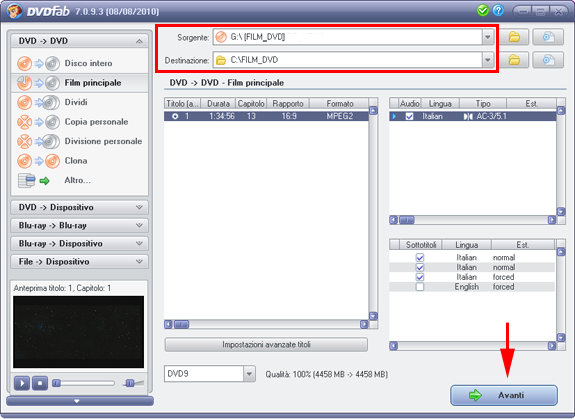
Dopo qualche minuto (il tempo impiegato per la copia varia in base dalla velocità del pc e del lettore) il decriptaggio del film arriverà al termine e DVDFab mostrerà un avviso di copia completata, ora è possibile chiudere il programma DVDFab.
Una volta ottenuta su disco fisso la copia "sprotetta" del film, sarà possibile iniziare a convertirlo nel formato adatto all'iPhone e altri telefoni SmartPhone, per effettuare la conversione, viene utilizzato un semplice programma di conversione audio/video: FormatFactory.
Dopo aver scaricato ed installato (da questa pagina) l'ultima versione di FormatFactory, avviare quest'ultimo, la finestra mostrata sarà simile a questa:
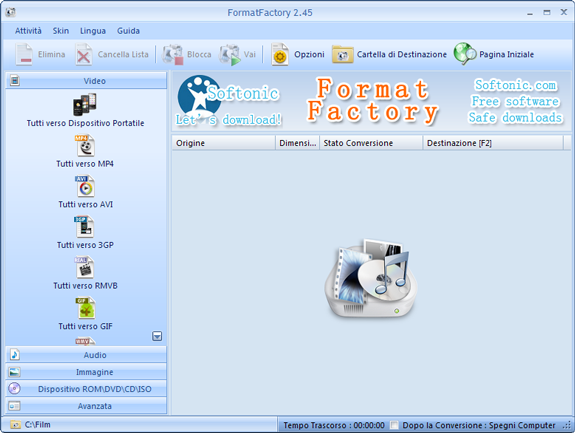
E' possibile variare la cartella di destinazione predefinita dei file multimediali convertiti (in questo caso il film in DVD) tramite le opzioni del programma, la cartella predefinita è indicata nella barra di stato, in basso a sinistra (in questa guida è C:\Film), ed è raggiungibile semplicemente cliccando sul pulsante "Cartella di destinazione" nella barra degli strumenti in alto.
Per iniziare cliccare su Dispositivo ROM\DVD\CD\ISO nella colonna di sinistra, poi sull'icona DVD verso Formato Video.
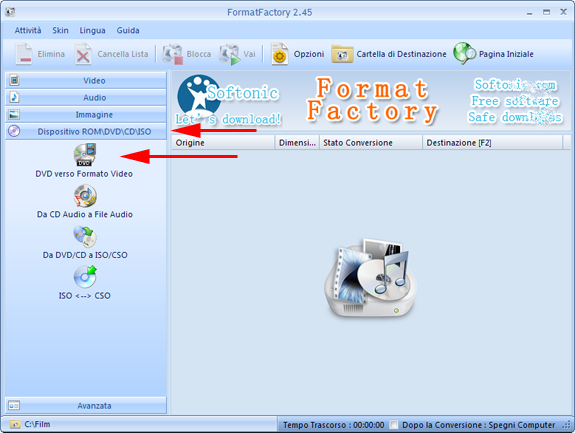
Nella finestra che verrà aperta, selezionare Cartella e specificare la cartella dove è stato copiato precedentemente il film con DVDFab, la cartella conterrà ulteriori sottocartelle, individuare quella nominata MainMovie ed aprirla completamente fino a trovare l'ultima cartella nominata VIDEO_TS, dopo aver confermato la selezione di questa cartella, FormatFactory ne analizzerà il contenuto e mostrerà le varie informazioni disponibili sul film.
Selezionare, se desiderati, i sottotitoli, la lingua audio da utilizzare (it = italiano, en inglese, etc.) e inserire un titolo per il file video ottenuto, quando completato cliccare sul pulsante Impostazioni Destinazione.
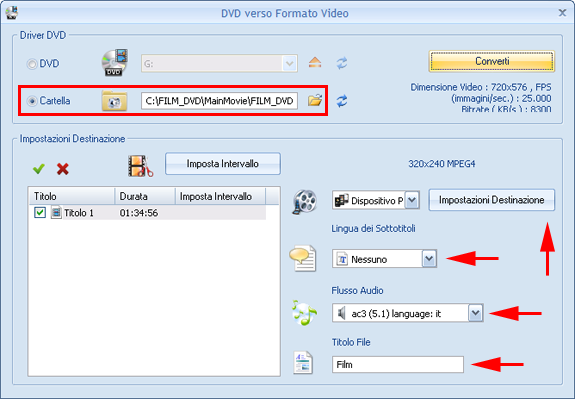
Ora è necessario specificare che il film dovrà essere convertito in formato compatibile con iPhone, quindi selezionare dalla colonna di destra la voce Apple iPhone & iPod & iPad -> iPhone 480x320 MPEG4.
Nelle opzioni presenti nella parte destra, impostare il Bitrate (Kb/s) del flusso video, il valore di default è 768 ed è sufficiente a garantire una buona qualità video, aumentare il valore se desiderato, conseguentemente il file video ottenuto avrà una dimensione maggiore.
Selezionare Opzioni Standard alla voce FPS (immagini/sec.), impostare Si alla voce 2' Passaggio Codifica se si desidera ottenere un video visivamente migliore (la conversione impiegherà più tempo) oppure lasciare invariata l'opzione su No.
Dopo aver verificato tutte le impostazioni, cliccare sul pulsante OK per tornare alla schermata precedente.
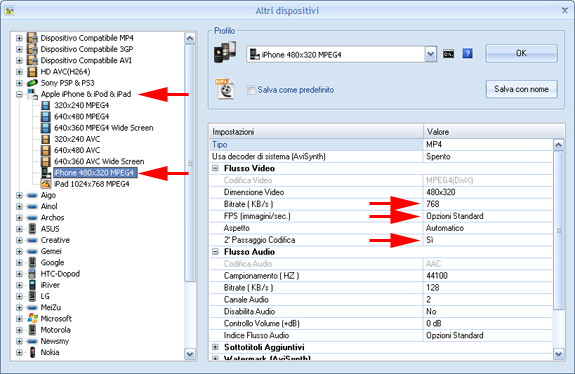
Nota: in questa guida viene illustrato come procedere alla conversione per un telefono iPhone, è comunque possibile selezionare il proprio dispositivo, telefono cellulare, smartphone o altro dall'elenco di sinistra, è anche possibile modificare la risoluzione del video ottenuto digitando il valore corrispondente nel campo Dimensione Video nelle opzioni della finestra a destra. Ad esempio, per uno SmartPhone come HTC Desire è possibile specificare la risoluzione video 800x480. Cliccando sul pulsante Converti il file verrà messo in coda di conversione nella finestra principale del programma, per avviare la procedura cliccare sul pulsante Vai nella barra degli strumenti.
Il tempo di conversione impiegato dipende dalla velocità del PC utilizzato e dalla durata del filmato, è possibile impostare il programma affinché spenga il PC al termine della conversione tramite l'opzione situata in basso a destra, utile per conversioni lunghe o quando vengono convertiti più film alla volta.
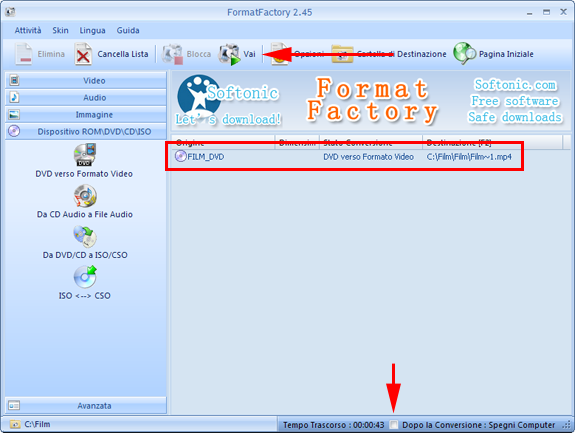
Al termine troviamo tutti i file convertiti nella cartella di destinazione specificata, pronti per essere copiati sul telefono tramite i programmi dedicati in dotazione con l'apparecchio (iTunes o altri).
Nota: è anche possibile convertire una porzione di filmato di pochi secondi/minuti tramite la funzione integrata nel programma "Imposta Intervallo":
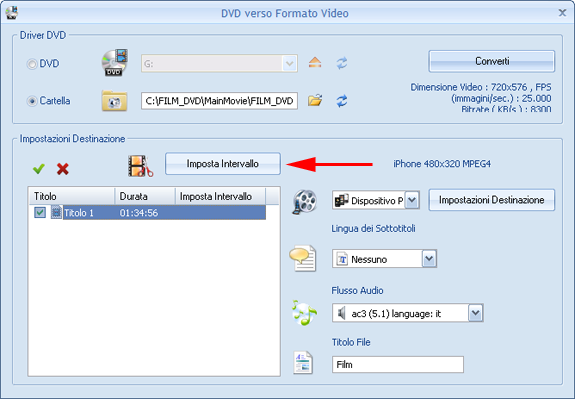
Cliccando sul pulsante verrà visualizzata una nuova finestra dove sarà possibile impostare il punto di inizio e fine della porzione di filmato che si desidera convertire.
Utilizzare lo slider per scorrere avanti e indietro il film, posizionare in pausa, cliccare una volta sul puntatore dello slider e utilizzare i tasti freccia per una selezione precisa dei punti di inizio e fine intervallo.
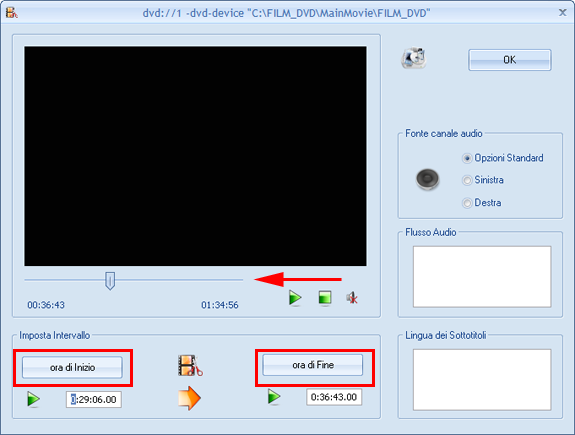
Per leggere la guida su come convertire un filmato AVI (DivX, MP4, XviD) clicca qui.
